Zamenjajte imena datotek in map iz kontekstnega menija z desnim klikom
Včasih, ko želite datoteko preimenovati v kaj drugega, se prikaže sporočilo, ki vam sporoči, da želeno ime že zasede druga datoteka na istem mestu. V tem primeru bi običajno zamenjali ime prve datoteke v nekaj drugega in nato preimenovali želeno z izbranim naslovom. Namesto da bi se skozi te težave srečali vsakič, ko naletite na takšno situacijo, lahko uporabite majhno orodje, imenovano Zamenjaj. To je prenosno orodje, s katerim lahko hitro in enostavno zamenjate imena dveh datotek ali map bodisi z uporabo kontekstnega menija datoteke ali spuščanjem elementov na vmesnik aplikacije. Poleg zamenjave imen dveh datotek vam omogoča, da naredite isto za kombinacijo datotek in map.
Datoteke in mape lahko dodate eno za drugo ali naenkrat, odvisno od njihove lokacije. Aplikacija vam omogoča, da izberete, v katerih kontekstnih menijih dodate zamenjavo, ali želite, da je GUI aplikacije vedno na vrhu in če želite, da se prikažejo obvestila o potrditvi zamenjave.
V vmesniku aplikacije ni prav veliko. V bistvu vsebuje pred in po predstavitvi, kako deluje, in an
Opcije gumb v spodnjem levem kotu, ki vam omogoča, da spremenite nastavitve, kot so "Dodaj v pošiljanje" (če želite dodati zamenjavo v meni "Pošlji v"), "Dodaj v raziskovalec" (če želite zamenjati datoteko in kontekstni meni mape) »Kontekstni meni«, »Naj bo GUI vedno vklopljen« (da Swap ostane vedno nad drugimi okni) in »Pokaži potrditve zamenjave« (za prejemanje obvestil na namizju).
Če želite zamenjati imena datotek in map, jih lahko spustite v okno za zamenjavo, eno za drugo ali skupaj. Imena se samodejno zamenjajo in v spodnjem desnem kotu zaslona se prikaže potrditveno obvestilo.

Če je omogočena možnost »Dodaj v Raziskovalec«, lahko v izmenjavo dodate posamezne ali več datotek s funkcijo kontekstnega menija z desno tipko miške.
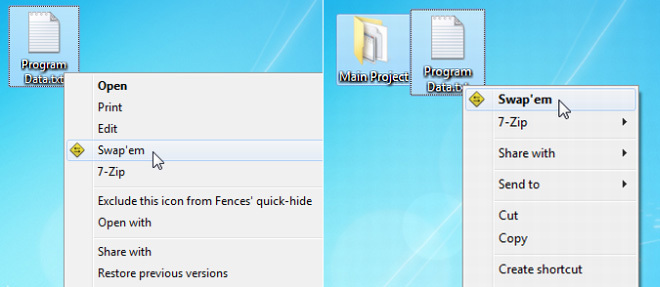
Lahko pa uporabite podmeni "Pošlji v" v kontekstnem meniju z desno tipko miške za pošiljanje datotek v Swap'em. Obe metodi omogočata izmenjavo imen datotek, ne da bi bilo treba odpreti orodje. Katerega boste izbrali, je stvar izbire. Prva možnost omogoča hitrejši dostop do zamenjave imen datotek, če pa raje ne zamenjate glavnega kontekstnega menija, pojdite na možnost Pošlji.

Zamenjava deluje v 32-bitni in 64-bitni različici Windows XP, Windows Vista, Windows 7 in Windows 8.
Prenesite zamenjavo
[prek Ghacks]
Iskanje
Zadnje Objave
WinLaunch prinaša Mac OS X Lion Launchpad Windows 7
Iskanje aplikacij in sistemskih pripomočkov iz privzetega sistema M...
Šifrirajte datoteke s funkcijo Povleci in spusti z Drag'n'Crypt ULTRA
Povlecite kriptirajte ULTRA je orodje za šifriranje z algoritmom ši...
Kako preveriti, katere aplikacije porabijo največ baterije v sistemu Windows 10
Windows 10 ima funkcijo varčevanja z baterijo, ki bo med drugim zma...



